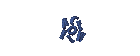Rabu, 22 Juli 2009
DIET CARA ATLET
Bagi seorang atlet, diet dapat dilakukan relatif lebih mudah dan aman dari orang yang bukan atlet. Karena seorang atlet aktif akan lebih banyak mengeluarkan kalori dari pada mengkonsumsi kalori. Sistem metabolisme tubuh seorang atlet juga relatif lebih baik.
Hukum diet adalah kalori keluar > kalori masuk. Karena kalori masuk dan tidak digunakan akan menyebabkan timbunan lemak dan menambah berat badan.
Menu dan cara melakukan diet sangat beragam. Tapi bagi anda yang merupakan seorang atlet dan ingin melakukan diet serta terus meningkatkan prestasi, anda dapat melakukan beberapa langkah berikut :
1. Mantapkan hati dan pikiran. Semua tingkah laku dan kondisi tubuh hampir seluruhnya dikendalikan oleh otak. Jadi untuk melakukan diet harus dimulai dari niat dan memikirkan tujuan kamu melakukan diet.
2. Disiplin. Dalam menjalani diet pasti banyak godaan dan gangguan yang bisa merusak program diet kita. Untuk itu sikap disiplin pada program diet dan pengalihan pikiran saat datang godaan sangat perlu dilakukan.
3. Terus berolahraga. Kunci utama pembakaran lemak adalah bergerak. Lakukan kegiatan rutin di pagi dan malam hari diluar kegiatan olahraga siang hari.
4. Ikhlas. Kunci lainnya dalah lakukan olahraga dan diet dengan ikhlas tanpa rasa terpaksa. Nikmati aja!
Adapun contoh kegiatan diet harian yang dapat dipraktekkan:
Pagi
1. Lakukan sit-up 25x saat bangun tidur.
2. Minum air putih secukupnya
3. Lakukan olahraga kecil serta sedikit peregangan setelah itu
4. Joginglah atau jalan pagi selama 30menit
5. Selesai olah raga minumlah minuman hangat. Bisa teh atau kopi mix ( nescafe mix, coffeemix atau yang lain ). Gelas kecil dan jangan menambahkan gula.
Siang
1. Makan berkuah. Bisa Soto atau yang sejenis.
2. Lakukan Endurance Run selama 20-30 menit. ( Paling enak lari pake jaket di sekitar stadion ). Lakukan setiap 2-3 hari sekali.
3. Dihari ga lari lakukan fitness atau olahraga lain sebagai gantinya
4. Istirahat cukup
Sore
1. Minum dingin suplement sachet 30 menit sebelum latihan. ( extrajos, hemaviton, atau yang sejenis )
2. Latihan olah raga permainan atau latihan di klub. Lakukanlah dengan senang!
3. Banyaklah minum air putih. ( Keringat pasti mengucur deras! Wajar )
Malam
1. Jangan makan malam!
2. Jika terasa lapar makanlah Pisang atau Apel hijau 1-3 buah.
3. Minum air putih secukupnya.
4. Siapkan bekal minum air putih 1,5 liter disamping tempat tidur untuk antisipasi kalau terbangun atau perut terasa lapar.
5. Usahakan bisa tidur paling malam jam 10.30
6. Jumlah jam tidur minimal 6 jam
Itu contoh kegiatan yang dapat dan pernah dilakukan seorang atlet putra. Ingat tulisan diatas adalah contoh dan bukan program mutlak dengan hasil sempurna. Namun dengan kegiatan seperti contoh diatas, berat badan atlet bersangkutan turun 12kg selama 4bulan.
Namun kunci utama hukum diet adalah
Berat badan turun = kalori keluar > kalori masuk
Semoga bermanfaat
TAKTIK PERMAINAN BOLA VOLI
1. ATTACK/SERANGAN
Kebiasaan dari Spiker Lawan, siapa yang harus diperhatikan (Safe attackernya)
* Pola dari serangan lawan.
* Perhatikan ‘faint ball’, apakah attacker lawan mempergunakan faint ball atau tidak.
* Apakah regu lawan mempergunakan ‘Strong Spike, Weak Spike atau Rebound Spike’.
2. SERVICE
Jenis dari Service lawan
* Apakah lawan bisa mengendalikan service
* Kemampuan untuk mengetahui corak service dari pemain cadangan lawan.
3. RECEIVE
Bagaimana formasi dari receive attack regu lawan
* Perhatikan daerah yang kosong
* Menentukan pemain mana yang lemah dari lawan
* Bagaimana formasi dari service regu lawan (small)
* Service mana yang paling effektif terhadap lawan (lancip)
* Tempat yang lemah dari formasi service receive (tumpul)
* Bagaimana pergerakan dari tosser lawan
* Kemampuan pergerakan dari pada pemain lawan
4. BENDUNGAN/BLOCKING
Berapa Block yang bisa dilakukan oleh lawan
* Perhatikan formasi yang terlemah/terkuat/tinggi/rendah dari blocking yang dilakukan oleh lawan
* Catatan terperinci untuk melihat kekuatan pemain lawan dalam melakukan blocking
* Jenis blocking lawan, apakah menekan atau mendorong. Bila blocking lawan menekan, cover regu kita harus dekat, tetapi bila mendorong, cover regu kita harus jauh
5. C O V E R
Formasi cover dari regu lawan, dekat, jauh atau sama sekali tidak ada cover
* Pergerakkan tosser, jauh atau dekat dari block dan amati kelemahan gerak dari tosser tersebut, karena biasanya tosser merupakan cover utama karena kemudahan geraknya
6. KEMAMPUAN TOSSER
Perhatikan kestabilan dari tosser lawan
* Amati kemampuan dari tosser, apakah bisa memberikan variasi toss atau tidak
* Perhatikan pula tinggi atau rendah bola yang di toss
B. MEMPELAJARI & MENGANALISA KONDISI LAWAN
1. KEMAMPUAN & KONDISI FISIK LAWAN
Perhatikan tinggi badan dari tosser lawan
* Daya lompat dan kecepatan lompat dari setiap pemain lawan
* Stamina pihak lawan
* Kondisi perorangan maupun beregu
* Apakah kondisi fisik mereka melebihi pemain regu kita
2. KEMAMPUAN MENTAL LAWAN
Bagaimana Start suatu pertandingan : baik atau tidak
* Amati sebab² regu lawan mendapat point
* Apakah Safe Attacker lawan mempunyai mental yang kuat
* Dalam keadaan bagaimana coach lawan minta time out
* Taktik apa yang dipergunakan itu, kebiasaan² dari taktik pihak lawan, bagaimana cara pergantiannya
TAKTIK & KONDISI REGU KITA
1. ASPEK TEKNIK
Pematangan dari pada Formasi Menyerang maupun Bertahan
* Pematangan Teknik² tertentu
* Melenyapkan kelemahan² regu dan mempersiapkan pemain untuk menjalankan fungsi sebenarnya
2. ASPEK FISIK
* Menyembuhkan/melenyapkan keadaan lelah dari pemain, sehingga selalu berada dalam kondisi top performance
* Membuat regu dalam kondisi yang baik ketika menghadapi pertandingan
* Menghindarkan pemain dari cedera
* Memberikan variasi latihan yang tidak membosankan
* Berikan istirahat aktif saat 3 hari sebelum bertanding
3. ASPEK MENTAL
Memupuk kepercayaan pada diri sendiri, untuk setiap pemain
* Memberikan dorongan sehingga akan menyadarkan pada kemampuan dari masing² pemain
* Mengurangi ketegangan sebelum pertandingan dan membangkitkan semangat regu
* Memberi nasehat bagi pemain yang gugup
* Relaksasi , rekreasi
4. MELAKUKAN TIME OUT
Bila kehilangan 3 angka berturut²
* Bila regu kita dalam keadaan kacau/bingung
* Serangan kombinasi regu kita, dimana safe attacker tidak pada tempatnya
* Apabila terjadi perubahan pada taktik lawan
* Bila ingin menggunakan salah satu taktik guna memenangkan game yang sedang berlangsung
* Bila ingin melakukan pukulan secara psychologis terhadap kubu lawan
* Bila ingin menginstruksikan cara untuk menghadapi lawan
* Bila pemain kita dalam kondisi lemah dan tidak mempunyai rasa percaya diri serta dalam kondisi tertekan
5. MEMPERGUNAKAN TIME OUT YANG BAIK
Perlihatkan wajah yang tenang pada saat time out, boleh melakukan tindakan yang keras, humor atau nasehat² yang bermanfaat untuk semua pemain
* Menenangkan pemain yang terlihat panik
* Menginstruksikan Counter Attack
* Menginstruksikan segi² teknik dalam permainan
* Usahakan untuk meningkatkan konsentrasi permainan beregu
6. PERGANTIAN PEMAIN
Mengistirahatkan pemain inti yang bermain dibawah kemampuannya, serta memberikan teguran pada pemain inti tersebut
* Penggantian pemain dengan pemain yang mempunyai teknik khusus, mis. Pemain dengan pukulan Strong Spike ditukar dengan pemain yang mempunyai keahlian Faint Ball, atau sebaliknya tergantung dari tipe regu lawan
* Memberikan pengalaman kepada pemain cadangan
* Untuk mendapatkan angka dari service, lakukan penggantian server dengan pemain cadangan yang mempunyai kemampuan service yang baik
7. MEMPERGUNAKAN WAKTU ANTAR SET
Berikan petunjuk tentang kelemahan pada game yang lalu serta diskusikan dengan pemain, selama istirahat antar set
* Merubah formasi atau pola permainan apabila diperlukan
* Membangun semangat apabila :
o Game sebelumnya kalah : lebih hati², jangan pesimis
o Game sebelumnya menang : lebih konsentrasi, jangan anggap remeh
8. PERTEMUAN SESUDAH PERTANDINGAN
Memberikan petunjuk baik individu maupun tim
* Walaupun menang atau kalah diskusi harus tetap dilakukan
* Tanyakan berapa banyak kemampuan yang telah dikeluarkannya dalam pertandingan yang telah berlalu, bila dalam latihan kemampuan atlit harus dikeluarkan 100%, maka dalam pertandingan seorang pemain mengeluarkan kemampuan 70% – 80% sudah baik, tetapi bila dibawah 70% pemain tersebut harus diberi teguran
MEMPERGUNAKAN WAKTU 3 – 5 MENIT SEBELUM PERTANDINGAN
Telitilah keadaan lapangan dan pantulan net
* Perhatikan batas² dari lapangan serta ketinggian net
* Bangkitkan rasa percaya diri kepada pemain terutama safe attackernya
* Pemain² inti harus lebih diutamakan dalam penguasaan spike
* Berikan kesempatan untuk service kepada pemain, agar pemain lebih tenang
* Membangun semangat regu dengan melakukan latihan receive dan toss exercise
* Mengulangi tiap item dari teknik yang akan dipergunakan dengan jalan menanyakannya kepada para pemain inti
Senin, 11 Mei 2009
ROUTER
Sebelum Mensetting :
1.Minta IP public ke ISP lengkap dengan netmask,broadcast dan dns nya
misalnya :
RANGE : 202.159.121.0/29
IP : 202.159.121.2
GATEWAY : 202.159.121.1
Nemast : 255.255.255.248
broadcast : 202.159.121.7
DNS1 : 202.159.0.10
DNS2 : 202.159.0.20
berarti kita mendapatkan ip 5 buah dari 202.159.121.2 - 202.159.121.6
2.Menentukan IP local yang akan kita gunakan buat client
Setting IP MGW :
1.[root@mgw cachak]$ vi /etc/sysconfig/network
lalu isi dengan :
NETWORKING=yes
HOSTNAME=mgw.domain.com
GATEWAY=202.159.121.1
lalu simpen dengan menekan :wq
2.Menconfigurasi IP eth0(default)
[root@mgw root]$ vi /etc/sysconfig/network-scripts/ifcfg-eth...
lalu isi dengan :
DEVICE=eth0
BOOTPROTO=static
IPADDR=202.159.121.2
BROADCAST=202.159.121.7
NETMASK=255.255.255.249
ONBOOT=yes
USERCTL=no
lalu simpen dengan menekan :wq
3.Setting dns resolve
[root@mgw root]$ vi /etc/resolve.conf
lalu isi dengan nameserver dari isp kita tadi :
nameserver 202.159.0.10
nameserver 202.159.0.20
lalu simpen dengan menekan :wq
4.Setting ip_forwarding
[root@mgw cachak]$ vi /etc/sysctl.conf
rubah net.ipv4.ip_forward = 0 menjadi net.ipv4.ip_forward = 1
atau kalau gak ada net.ipv4.ip_forward = 0 tambahin net.ipv4.ip_forward = 1
simpen dengan menekan :wq
5.restart network
[root@mgw cachak]$ /etc/init.d/network restart
Shutting down interface eth0: [ OK ]
Shutting down loopback interface: [ OK ]
Disabling IPv4 packet forwarding: [ OK ]
Setting network parameters: [ OK ]
Bringing up loopback interface: [ OK ]
Bringing up interface eth0: [ OK ]
[root@www root]#chkconfig –level 2345 network on
[root@www root]#
6.testing dengan ngeping ke default gateway 202.159.121.1
[root@mgw cachak]$ ping 202.159.121.1
PING 202.159.121.1 (202.159.121.1) 56(84) bytes of data.
64 bytes from 202.159.121.1: icmp_seq=1 ttl=63 time=0.356 ms
64 bytes from 202.159.121.1: icmp_seq=2 ttl=63 time=0.269 ms
64 bytes from 202.159.121.1: icmp_seq=3 ttl=63 time=0.267 ms
64 bytes from 202.159.121.1: icmp_seq=4 ttl=63 time=0.268 ms
— 202.159.121.1 ping statistics —
4 packets transmitted, 4 received, 0% packet loss, time 2997ms
rtt min/avg/max/mdev = 0.267/0.290/0.356/0.038 ms
7.testing untuk ngeping google.com untuk ngecek dns nya
kalau muncul :
PING google.com (216.239.39.99) 56(84) bytes of data.
berarti dns kita untuk mgw dah bekerja, tapi kalau muncul :
ping: unknown host google.com
berarti dns yang kita isikan di /etc/resolve.conf masih salah,silahkan cek lagi ke ISP nya )
nah bereskan sudah setting IP untuk mgw nya )
supaya mgw ini bisa sekaligus di gunakan sebagai ns server oleh client maka harus di install daemon bind atau daemon nameserver yang lain
ataukalau sudah ada tinggal idupin Bind nya
[root@www root]# /etc/init.d/named restart
Stopping named: [ OK ]
Starting named: [ OK ]
[root@www root]#chkconfig –level 2345 named on
[root@www root]#
misalnya ip ke client adalah :
192.168.0.1/24
IP : 192.168.0.1
netmask : 255.255.255.0
broadcast : 192.168.0.255
RANGE IP CLIENT : 192.168.0.2-192.168.0.254
Setting ip untuk eth1 (yang ke client)
1.memberi IP 192.168.0.1 di eth1
[root@mgw cachak]$ vi /etc/sysconfig/network-scripts/ifcfg-eth...
lalu isi dengan :
DEVICE=eth1
BOOTPROTO=static
IPADDR=192.168.0.1
NETMASK=255.255.255.0
BROADCAST=192.168.0.255
ONBOOT=yes
USERCTL=no
lalu simpen dengan menekan :wq
2.Restart networknya
[root@mgw root]$ /etc/init.d/network restart
Shutting down interface eth0: [ OK ]
Shutting down interface eth1: [ OK ]
Shutting down loopback interface: [ OK ]
Disabling IPv4 packet forwarding: [ OK ]
Setting network parameters: [ OK ]
Bringing up loopback interface: [ OK ]
Bringing up interface eth0: [ OK ]
Bringing up interface eth1: [ OK ]
3.Testing dengan cara ping ip eth1
[root@mgw cachak]$ ping 192.168.0.1
PING 192.168.0.1 (192.168.0.1) 56(84) bytes of data.
64 bytes from 192.168.0.1: icmp_seq=1 ttl=63 time=0.356 ms
64 bytes from 192.168.0.1: icmp_seq=2 ttl=63 time=0.269 ms
64 bytes from 192.168.0.1: icmp_seq=3 ttl=63 time=0.267 ms
64 bytes from 192.168.0.1: icmp_seq=4 ttl=63 time=0.268 ms
— 192.168.0.1 ping statistics —
4 packets transmitted, 4 received, 0% packet loss, time 2997ms
rtt min/avg/max/mdev = 0.267/0.290/0.356/0.038 ms
Tinggal Setting IP computer client dengan ketentuan di bawah ini :
IP : 192.168.0.2 - 192.168.0.254
GATEWAY : 192.168.0.1
NETMASK : 255.255.255.0
BROADCAST : 192.168.0.255
NAMESERVER : 192.168.0.1
misal :
Client01
===============================
IP : 192.168.0.2
GATEWAY : 192.168.0.1
NETMASK : 255.255.255.0
BROADCAST : 192.168.0.255
NAMESERVER : 192.168.0.1
Client02
===============================
IP : 192.168.0.3
GATEWAY : 192.168.0.1
NETMASK : 255.255.255.0
Selasa, 07 April 2009
XAMPP DI REDHAT 9.0
1. download xamppp : xampp-linux-1.6.6.tar.gz
2. buat folder xampp pada direktori utama
3. copy file hasil download pada folder xampp
4. masuk ke folder xampp
5. coba cek perintah ls (ada tidak file xammp)
6. ektrak xampp : tar xvfz xampp-linux-1.6.6.tar.gz -C /opt
7. Menjalankan xampp : opt/lampp/lampp start
maka muncul :
Starting XAMPP 1.6...
LAMPP: Starting Apache...
LAMPP: Starting MySQL...
LAMPP started.
8. Tes xampp : buka web browser -> http://localhost
pilih english
apa yng keluar ?
9. untuk menutup xampp : /opt/lampp/lampp stop
Stopping LAMPP 1.6...
LAMPP: Stopping Apache...
LAMPP: Stopping MySQL...
Senin, 02 Maret 2009
CARA INSTALASI LINUX REDHAT
LANGKAH – LANGKAH INSTALASI LINUX REDHAT

Persiapan Instalasi
Beberapa hal yang patut anda catat sebelum memulai instalasi adalah :
1. siapkan PC yang memungkinkan untuk menginstal linux
2. siapkan CD instalasi Linux yang akan anda instal
Memulai Instalasi
1. Setting BIOS pada komputer, agar booting pertama dari CD-Drive.
2. Masukkan Disk ke 1 dari 3 CD Red Hat ke dalam CD-Drive. Tunggu beberapa saat hingga tampil pilihan untuk memulai instalatasi Red Hat tersebut | tekan tombol Enter.
3. Tunggu beberapa saat akan muncul pilihan bahasa selama proses instalasi seperti gambar berikut :
4. Klik tombol Next. Kemudian akan tampil jendela pilihan untuk keyboard.

5. Klik tombol Next. Kemudian akan tampil jendela pilihan untuk mouse, klik sesuai dengan mouse yang digunakan.

6. Klik tombol Next. Kemudian akan tampil jendela pilihan untuk upgrade atau install

7. Pilih Perform a New Red Hat Linux Installation, Kemudian klik tombol Next.
8. Tentukan pilihan untuk instalasi yang diinginkan, klik Next

1 Personal Desktop Aplikasi offices dan Multimedia 1.8 GB
2 Workstation Komputer kerja untuk jaringan dan developer/ programmer. 2.1 GB
3 Server Komputer sebagai server dengan aplikasinya 1.5 GB – 4.85 GB
4 Custom Menentukan sendiri paket sesuai kebutuhan 500 MB – 4.85 GB
9. Pilih bentuk partisi yang diinginkan : Automatically Partition atau Manually Partition with Disk Druid


*) Membuat tiga partisi, masing-masing untuk windows, linux dan data. Sehingga jika anda ingin menghapus/ uninstal Linux atau Windows, data-data penting anda tidak turut hilang.

*) Didalam sebuah Harddisk terdapat konsep partisi yang terdiri dari Partisi Primary, Partisi Extended dan Partisi Logical. Didalam partisi primary terdapat Master Boot Record (MBR) untuk melakukan proses boot loader dari suatu sistem operasi.
10. Pilih Manually Partition with Disk Druid untuk membuat partisi Linux, dan secara default, Anda cukup untuk membuat partisi :
1 . /boot ———-> EXT3 / Linux Native ——-> 100 MB
2 . / ————–>EXT3 / Linux Native ——–>4000 MB
3 . swap ———–>Swap ————->2 x jumlah memori yang terpasang pada komputer

Pilih tombol NEW pada kotak dialog Partitioning. Lalu isikan di kolom Mount Point “ / ”. Untuk file system, pilih Linux Native. Isikan kolom size sisa dari hardisk anda yang masih kosong. Lalu pilih OK kemudian pilih Next.

11. Setelah selesai pembuatan partisi maka akan ditampilkan konfigurasi untuk boot loader Lalu pilih Next, sehingga muncul tampilan sebagai berikut :

12. Jika anda berencana menghubungkan komputer ke jaringan, isikan data yang diminta. Jika tidak biarkan kosong. Pilih Next.

13. Kemudian muncul kotak konfigurasi firewall. Biarkan kosong jika anda tidak menghubungkan komputer dengan jaringan.

14. Pilih Next , muncul tampilan berikut yang meminta anda mengisikan jenis bahasa yang akan digunakan oleh RedHat nantinya.
| Sell Links On Your Site |
|
|

15. Pilih Next untuk melanjutkan. Sehingga tampil setting waktu.

16. Pilih Next untuk melanjutkan. Masukkan Password untuk root, yang merupakan super user. Klik tombol Next dan tombol Next kembali.
17. Tentukan paket-paket apa saja yang akan di Install. Ada beberapa group paket diantaranya seperti Desktop, Application, Server. Kemudian klik Next

18. Tunggu beberapa saat hingga proses instalasi paket yang telah dipilih selesai semuanya.

19. Kemudian akan tampil kotak dialog untuk membuat boot system untuk disket, masukkan disket pada drive A, kemudian klik tombol Next.

20. Setelah selesai pembuatan disket boot, kemudian akan tampil kotak dialog untuk menentukan jenis Berikutnya installer akan meminta anda memilih konfigurasi Video Card. Umumnya, installer mengenali jenis video card yang ada. Dan juga anda diminta memilih jumlah RAM video card tersebut. Seperti terlihat pada gambar berikut :

21. Klik Next untuk menentukan jenis monitor yang digunakan dan resolusi yang diinginkan.
22. Setelah anda memasukan dengan benar, maka selesai sudah instalasi Linux RedHat 9.0.
TUGAS KELAS 2
1.POSIX
2.UNIX
3.MS DOS
4.MS WINDOWS
5.LINUX
6.APPLE
Bagian dr unix: 1. UNIX
2. OPEN BSD
3. FREE BSD
Ada diantarany = -REDHAT
-DEBIAN
-SLACKWARE
-SUSE
-MANDRAKE
2.-Setting bios agar booting ke cd-rom
-Pemilihan metode installasi
-CD installasi RedHat Linux 9.0
-Membuat partisi
-penomoran TCP/IP
3.Setting BIOS :
komputer harus dinyalakan lalu tekan tombol DEL pilih boot/setting bios dan letakan cd-rom di urutan pertama, (hard disk kedua, dan floppy disk ke tiga)
4.Memulai installasi REDHAT
1.setting bios pada computer agar booting ( menghidupkan computer saat pertama kali ( awal) ) pertama dari cd-drive.
2.masukan cd ke 1 dari 3 cd REDHAT ke dalam cd-drive. Tunggu beberapa saat hingga tampilan pilihan untuk memulai installasi REDHAT tersebut -> enter.
3.tunggu beberapa saat akan muncul pilihan bahasa ( English ) selama proses installasi.-> next
4.kemudian akan tampil jendela pilihan untuk keyboard -> next
5.kemudian akan tampil jendela pilihan untuk mouse ( klik sesuai mouse yang di gunakan )-> next
6.kemudian akan tampil jendela pilihan untuk upgrade atau install.
7.pilih perfom a new redhat linux installasion -> next
8.tentukan pilihan untuk installasi yang di inginkan -> next
a.personal desktop aplikasi offices dan multimedia 1,8 GB
b.workstation computer kerja untuk jaringan dan developer / programmer 2,1 GB
c.server computer sebagai server dengan aplikasinya 1,5 GB – 4,85 GB
d.custom menentukan sendiri paket yang di inginkan sesuai kebutuhan 500 MB – 4,85 GB
9.pilih bentuk partisi yang di inginkan : automaticaly partition atau manualy partition with disk draid.
10.pilih manualy partition with disk draid -> untuk membuat partition linux dan secara default, cukup membuat partition :
a./boot -> EXT 3 / linux native -> 100 MB
b./ -> EXT 3 / linux native -> 4000 MB
c.Swap -> swap -> 2x jumlah memori yang terpasang pada computer.
Pilih tombol NEW -> lalu isikan di kolom mount point, untuk file system masih kosong, ok -> next
11.setelah selesai pembuatan partisi maka akan di tampilkan konfigurasi untuk boot loader -> next
12.jika ingin di hubungkan ke jaringan isikan data yang diminta, jika tidak biarkan kosong ->next
13.kemudian muncul kotak konfigurasi fire wall -> next
14.muncul tampilan yang meminta anda mengisikan jenis bahasa yang akan di gunakan oleh redhat nantinya -> next
15.akan muncul tampilan setting waktu -> next
16.berikutnya, masukan password untuk ROOT yang merupakan super user -> next
17.tentukan paket-paket apa saja yang akan di install. Ada beberapa group paket diantaranya desktop, aplikasion, server -> next
18.tunggu beberapa saat hingga proses installasi paket yang di pilih selesai.
19.kemudian akan muncul tampilan kotak dialog untuk membuat boot system untuk disket. Masukan disket pada drive A,-> next ( jika ada disketnya pilh yes tetapi jika tidak ada pilih no )
20.dalam proses installasi akan muncul perintah masukan cd 2 -> proses -> cd 3.
21.setelah proses installasi selesai cd-rom akan keluar ( ambil cd 3 ) “ computer akan restart “ -> exit
22.proses installasi linux redhat 9.0 selesai.
Senin, 12 Januari 2009
LANGKAH-LANGKAH INSTALASI LINUX SUSE 10.2
Langkah pertama adalah kita Restart terlebih dahulu computer yang akan kita install,lalu masukan CD,maka akan muncul tampilan YAST,Yast memandu kita melakukan instalasi Suse Linux. Instalasi terbagi dalam beberapa langkah,Yast bisa dipakai untuk berbagai konfigurasi ,Hardware,Sistem,Security dan Network.ini adalah tampilan pertama linux SUSE setelah proses restart,maka untuk memulai proses penginstallan kita pilih INSTALLATION, Setelah mendapatkan CD/DVD OpenSUSE, kita dapat melakukan proses instalasi OpenSUSE dengan mudah. Yang diperlukan hanyalah mengubah proses boot agar komputer melakukan proses booting dari CD/DVD.
Langkah Kedua ikuti petunjuk penginstallan, pada Menu pilihlah Installation,
Lalu setelah kita meng-klik installation maka tunggu sampai proses Loading selesai setelah itu kita akan melihat tampilan suse yang sangat bagus dengan warna biru,ini adalah tampilan linux suse setelah mengklik installation atau selama loading :
Lalu setelah itu akan muncul tampilan seperti dibawah ini :
Setelah selesai proses diatas maka Setelah selesai proses diatas maka akan muncul tampilan seperti dibawah ini,untuk memulai proses installasi maka akan muncul untuk pilihan bahasa maka kita pilih “ENGLISH (US) Lalu itu klik next :
pada menu instalation Mode pilih New Instalation, lalu pilih next untuk melanjutkan,
Lalu pada bagian ini kita tandai KDE kemudian klik next untuk melanjutkan,
Lalu masuk ke change,pilih partitioning dan software
Ini tampilan software lalu tandai
Lalu klik countinue
Pada menu Instalation Settings pilih tombol change kemudian pilih Base Partition Setup on this Proposal lalu Next, jika anda sudah terinstall windows maka akan diperlihatkan partisi yang ada beserta partisi linux yang akan diinstall maka akan tercipta dual booting (windows & OpenSuse 10.2) pada menu awal GRUB selanjutnya tekan accept, tekan accept lagi, kemudian pilih tombol install pada menu confirm installation,
Ini adalah tampilan setelah kita memilih install tunggu sampai proses loading selesai
:
Setelah selesai proses ini maka secara otomatis computer anda akan ter-restart, Seteah itu maka akan mncul tampilan seperti di bawah ini.
Tunggu sampai proses ini selesai.
Maka akan ada tampilan seperti dibawah ini.
Di sini kita isi password user.
Kemudian isi Hostname dan Domain name
Kemudian akan tampil Network Configuration
Pada menu Test internet Conection pilih saja no, skip this test lalu tekan Next,
Ini adalah tampilan untuk Running Internet Conecction Test dengan kata lain yaitu untuk test koneksi internet.
Kemudian next
Ini adalah Nevell Custumer Center Configration
Pilih Configure Later
Pilih next
Buat user yang lain selain root (e.g. admin):
System konfigurasi telah di buat kemudian next
Akhirnya yast menampilkan untuk mengecek hardware (kartu grafik,printer,sound,kartu TV dan Bluetooth).Anda dapat menyetujui sesudah pengecekan hardware dianggap tidak penting untuk sebuah server.
Rabu, 07 Januari 2009
TOPOLOGI JARINGAN
Kelebihan
* Kerusakan pada satu saluran hanya akan mempengaruhi jaringan pada saluran tersebut dan station yang terpaut.
* Tingkat keamanan termasuk tinggi.
* Tahan terhadap lalu lintas jaringan yang sibuk.
* Penambahan dan pengurangan station dapat dilakukan dengan mudah.
Kekurangan
* Jika node tengah mengalami kerusakan, maka seluruh jaringan akan terhenti.
Penanganan
* Perlunya disiapkan node tengah cadangan.
Topologi CINCIN adalah topologi jaringan dimana setiap titik terkoneksi ke dua titik lainnya, membentuk jalur melingkar membentuk cincin. Pada topologi cincin, komunikasi data dapat terganggu jika satu titik mengalami gangguan. Jaringan FDDI mengantisipasi kelemahan ini dengan mengirim data searah jarum jam dan berlawanan dengan arah jarum jam secara bersamaan. jaringan berdasarkan bentukny :
* topology bintang
* topology bus
* topology cincin
* topology mesh
* topology pohon
Pada topologi BUS, kedua unjung jaringan harus diakhiri dengan sebuah terminator. Barel connector dapat digunakan untuk memperluasnya. Jaringan hanya terdiri dari satu saluran kabel yang menggunakan kabel BNC. Komputer yang ingin terhubung ke jaringan dapat mengkaitkan dirinya dengan mentap Ethernetnya sepanjang kabel. Linear Bus: Layout ini termasuk layout yang umum. Satu kabel utama menghubungkan tiap simpul, ke saluran tunggal komputer yang mengaksesnya ujung dengan ujung. Masing-masing simpul dihubungkan ke dua simpul lainnya, kecuali mesin di salah satu ujung kabel, yang masing-masing hanya terhubung ke satu simpul lainnya. Topologi ini seringkali dijumpai pada sistem client/server, dimana salah satu mesin pada jaringan tersebut difungsikan sebagai File Server, yang berarti bahwa mesin tersebut dikhususkan hanya untuk pendistribusian data dan biasanya tidak digunakan untuk pemrosesan informasi. Instalasi jaringan Bus sangat sederhana, murah dan maksimal terdiri atas 5-7 komputer. Kesulitan yang sering dihadapi adalah kemungkinan terjadinya tabrakan data karena mekanisme jaringan relatif sederhana dan jika salah satu node putus maka akan mengganggu kinerja dan trafik seluruh jaringan.
* Keunggulan topologi Bus adalah pengembangan jaringan atau penambahan workstation baru dapat dilakukan dengan mudah tanpa mengganggu workstation lain. Kelemahan dari topologi ini adalah bila terdapat gangguan di sepanjang kabel pusat maka keseluruhan jaringan akan mengalami gangguan.
Topologi linear bus merupakan topologi yang banyak dipergunakan pada masa penggunaan kabel Coaxial menjamur. Dengan menggunakan T-Connector (dengan terminator 50ohm pada ujung network), maka komputer atau perangkat jaringan lainnya bisa dengan mudah dihubungkan satu sama lain. Kesulitan utama dari penggunaan kabel coaxial adalah sulit untuk mengukur apakah kabel coaxial yang dipergunakan benar-benar matching atau tidak. Karena kalau tidak sungguh-sungguh diukur secara benar akan merusak NIC (network interface card) yang dipergunakan dan kinerja jaringan menjadi terhambat, tidak mencapai kemampuan maksimalnya. Topologi ini juga sering digunakan pada jaringan dengan basis fiber optic (yang kemudian digabungkan dengan topologi star untuk menghubungkan dengan client atau node.)
Topologi MESH menerapkan hubungan antar sentral secara penuh. Jumlah saluran harus disediakan untuk membentuk jaringan Mesh adalah jumlah sentral dikurangi 1 (n-1, n = jumlah sentral). Tingkat kerumitan jaringan sebanding dengan meningkatnya jumlah sentral yang terpasang. Dengan demikian disamping kurang ekonomis juga relatif mahal dalam pengoperasiannya.
Topologi Jaringan POHON (Tree) Topologi jaringan ini disebut juga sebagai topologi jaringan bertingkat. Topologi ini biasanya digunakan untuk interkoneksi antar sentral dengan hirarki yang berbeda. Untuk hirarki yang lebih rendah dig ambarkan pada lokasi yang rendah dan semakin keatas mempunyai hirarki semakin tinggi. Topologi jaringan jenis ini cocok digunakan pada sistem jaringan komputer .
TYPE JARINGAN
1. JARINGAN CLIENT-SERVER
Server adalah komputer yang menyediakan fasilitas bagi komputer-komputer lain di dalam jaringan dan client adalah komputer-komputer yang menerima atau menggunakan fasilitas yang disediakan oleh server. Server di jaringan tipe client-server disebut dengan Dedicated Server karena murni berperan sebagai server yang menyediakan fasilitas kepada workstation dan server tersebut tidak dapat berperan sebagai workstation.
Keunggulan Jaringan Client-Server
* Kecepatan akses lebih tinggi karena penyediaan fasilitas jaringan dan pengelolaannya dilakukan secara khusus oleh satu komputer (server) yang tidak dibebani dengan tugas lain seperti sebagai workstation.
* Sistem keamanan dan administrasi jaringan lebih baik, karena terdapat sebuah komputer yang bertugas sebagai administrator jaringan, yang mengelola administrasi dan sistem keamanan jaringan.
* Sistem backup data lebih baik, karena pada jaringan client-server backup dilakukan terpusat di server, yang akan membackup seluruh data yang digunakan di dalam jaringan.
Kelemahan Jaringan Client-Server
* Biaya operasional relatif lebih mahal.
* Diperlukan adanya satu komputer khusus yang berkemampuan lebih untuk ditugaskan sebagai server.
* Kelangsungan jaringan sangat tergantung pada server. Bila server mengalami gangguan maka secara keseluruhan jaringan akan terganggu.

B) JARINGAN PEER TO PEER
Bila ditinjau dari peran server di kedua tipe jaringan tersebut, maka server di jaringan tipe peer to peer diistilahkan non-dedicated server, karena server tidak berperan sebagai server murni melainkan sekaligus dapat berperan sebagai workstation.
Keunggulan Jaringan Peer To Peer
* Antar komputer dalam jaringan dapat saling berbagi-pakai fasilitas yang dimilikinya seperti: harddisk, drive, fax/modem, printer.
* Biaya operasional relatif lebih murah dibandingkan dengan tipe jaringan client-server, salah satunya karena tidak memerlukan adanya server yang memiliki kemampuan khusus untuk mengorganisasikan dan menyediakan fasilitas jaringan.
* Kelangsungan kerja jaringan tidak tergantung pada satu server. Sehingga bila salah satu komputer/peer mati atau rusak, jaringan secara keseluruhan tidak akan mengalami gangguan.
Kelemahan Jaringan Peer To Peer
* Troubleshooting jaringan relatif lebih sulit, karena pada jaringan tipe peer to peer setiap komputer dimungkinkan untuk terlibat dalam komunikasi yang ada. Di jaringan client-server, komunikasi adalah antara server dengan workstation.
* Unjuk kerja lebih rendah dibandingkan dengan jaringan client-server, karena setiap komputer/peer disamping harus mengelola pemakaian fasilitas jaringan juga harus mengelola pekerjaan atau aplikasi sendiri.
* Sistem keamanan jaringan ditentukan oleh masing-masing user dengan mengatur keamanan masing-masing fasilitas yang dimiliki.
* Karena data jaringan tersebar di masing-masing komputer dalam jaringan, maka backup harus dilakukan oleh masing-masing komputer tersebut.